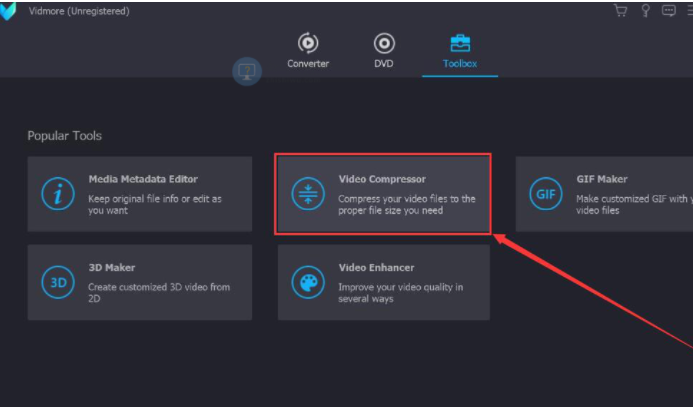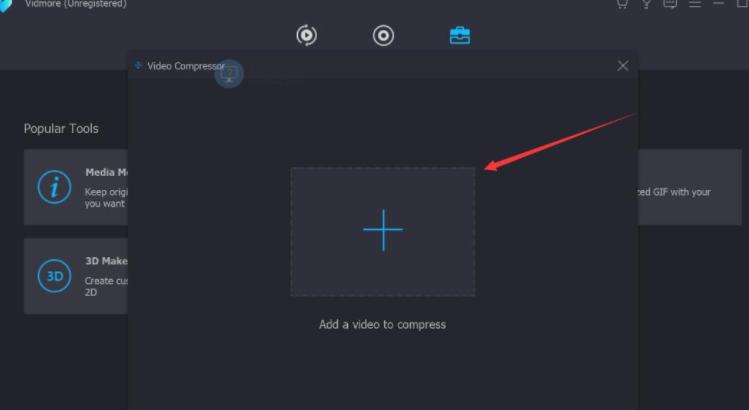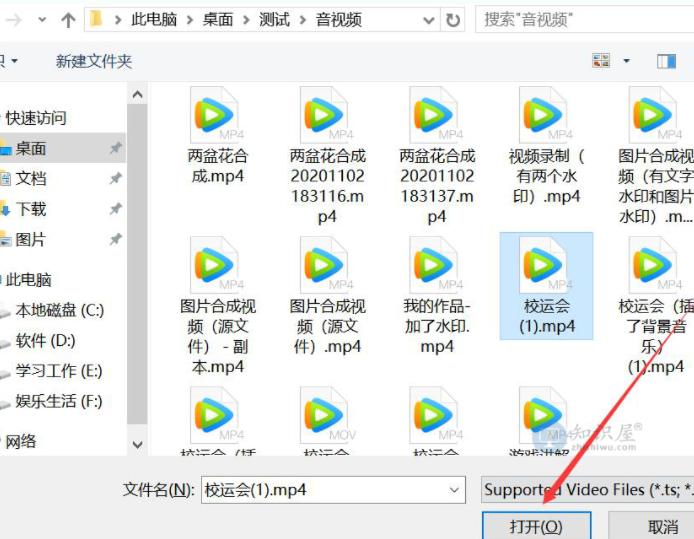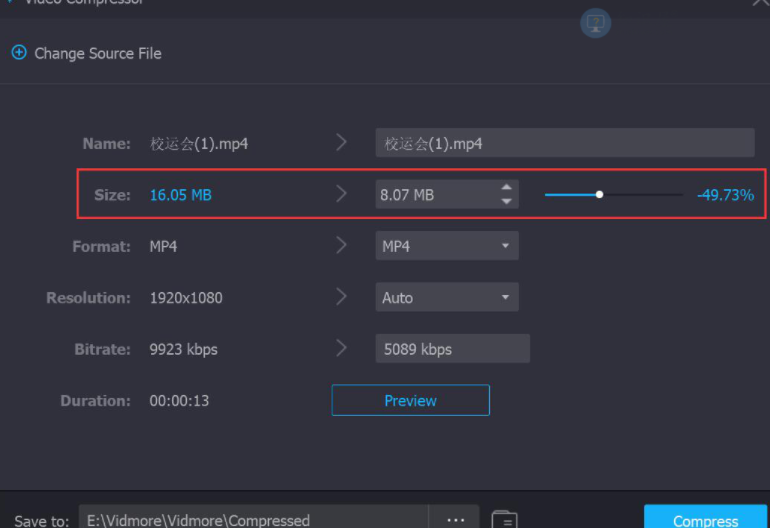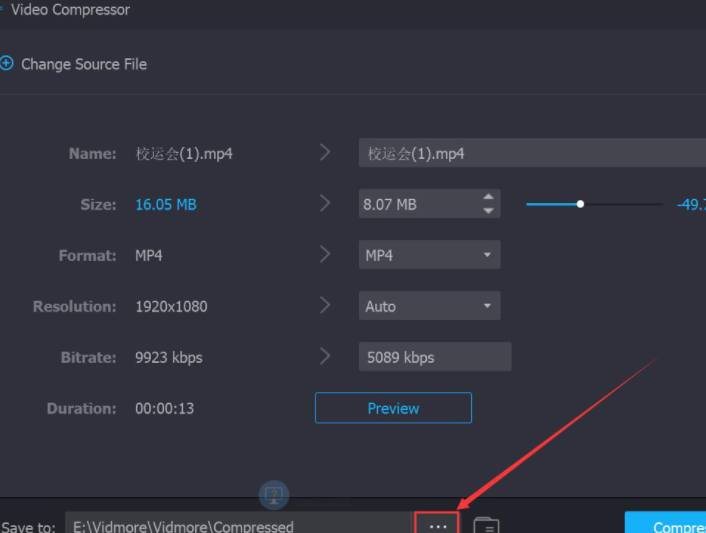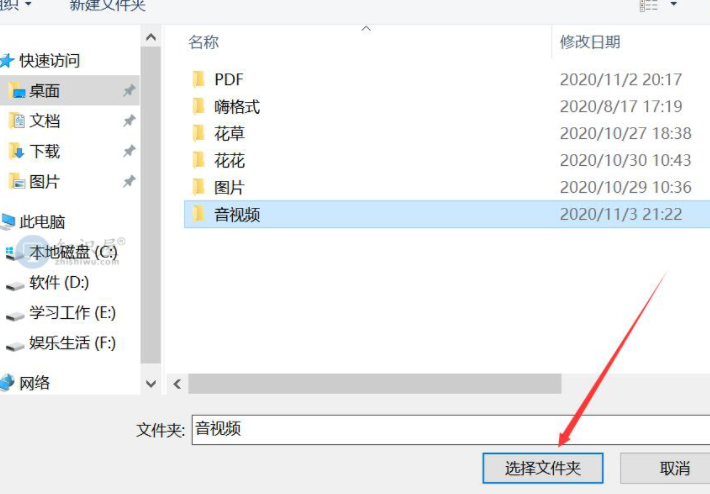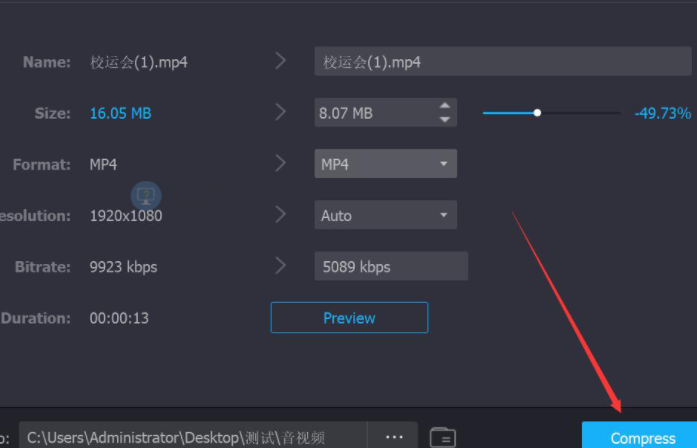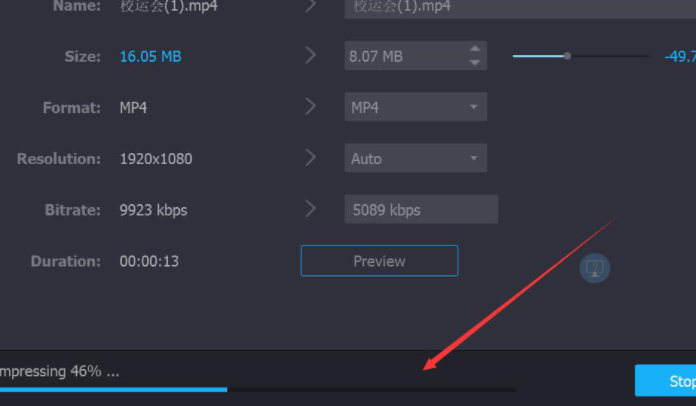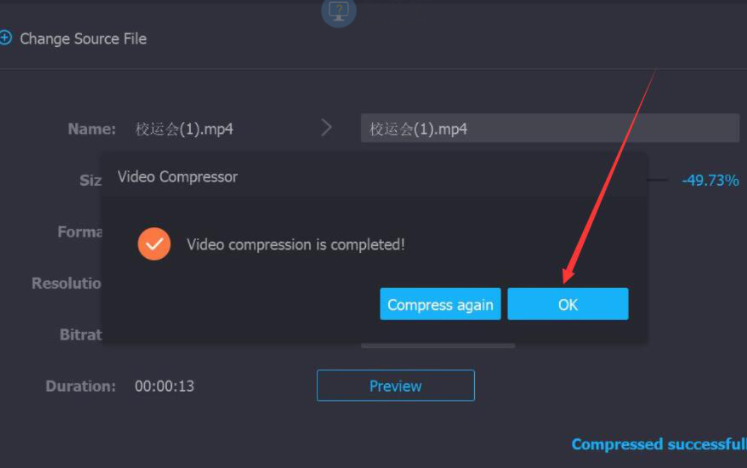Vidmore怎么压缩视频文件 电脑Vidmore压缩视频文件教程
时间:2022-09-07 15:39作者:佚名
短视频火爆时代各种类型题材视频作品,很多网红主播成为热门行业,发布视频既可以获取更多收益改变你的命运,很多的软件都刻意拍视频写标题写文案发布,但是视频文件太大不能发送,受到限制,我们可以用Vidmore来压缩视频文件,不会影响视频的质量,非常安全高效率,具体怎么操作呢?很简单几个步骤完成。
Vidmore如何压缩视频文件?
1、首先,我们打开Vidmore软件,切换至“Toolbox”工具箱功能向导页面,点击“VideoCompressor”这个视频压缩功能选项。
2、在弹出的“VideoCompressor”窗口中,我们点击“+”按钮。
3、此时,Vidmore会弹出浏览文件窗口,我们将需要压缩的视频文件选中,并点击“打开”按钮。
4、然后,回到设置窗口。我们根据自己的需要左右滑动压缩率的圆点图标来调整压缩率,越往左滑动,视频便会被压缩得越小。
5、如果Vidmore压缩后的视频文件输出路径需要更改,就点击如下图的“…”按钮。
6、选择视频文件压缩后的保存路径,并点击“选择文件夹”按钮。
7、点击设置窗口右下方“Compress”按钮,Vidmore便开始执行压缩视频文件的命令。
8、我们可以在窗口中,实时了解Vidmore压缩视频文件的具体进度,如下图所示。
9、最后,如果弹出如下图的提示窗口,则说明Vidmore压缩视频文件完成,我们直接点击“OK”按钮。
视频文件太大,不仅不方便上传到网站,发给好友时视频的传输时间太长,而且又很占用存储空间,就可以用Vidmore压缩视频文件。压缩率任自己调整,非常人性化,关键是压缩后的视频质量不会受到影响。